图文详解win10原装镜像安装方法
分类:win10教程 发布时间:2017-06-16 20:59:51
微软Win10正式版系统今天2015年7月29日在全球190个国家和地区发布啦,将涵盖PC、平板电脑、手机、XBOX和服务器端,芯片类型将涵盖x86和ARM,届时符合条件的Win7/8.1用户将可以免费升级。有不少的网友发现就算是点击升级了在升级的过程中都会出现一些小问题,那win10原装镜像的安装方法有哪些呢?其实关于win10镜像安装是非常简单的,下面就让系统之家小编给大家介绍关于win10原装镜像安装的方法吧。
1.选择下载Windows10镜像系统
2.360云盘连接下载
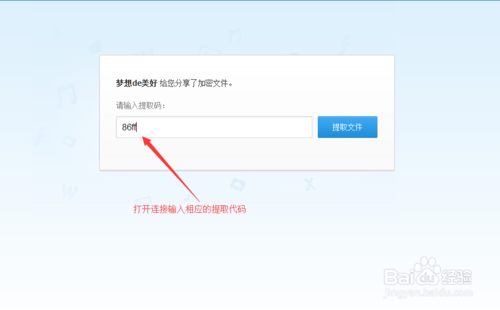
图文详解win10原装镜像安装方法图1
3.下载方式
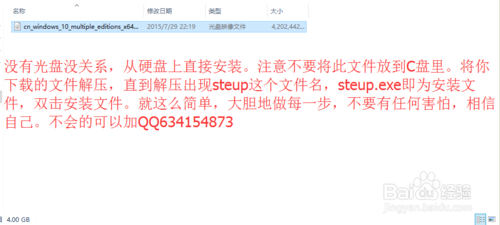
图文详解win10原装镜像安装方法图2
4.完成后,没有光驱没关系可以从硬盘上直接安装,注意只要不把下载的镜像文件存放在系统盘里就可以了,将下载的文件解压大胆的去做不要怕很简单的,双击steup.exe这个文件后稍等片刻会出现windows10安装程序如图
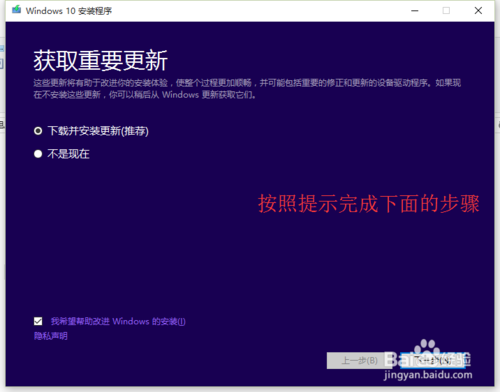
图文详解win10原装镜像安装方法图3
5.步骤点击接受(如果提示你的版本未激活,本人在文章地步找了1一些激活码,可以试试看,如果不行的话可以加本人QQ,我再帮你想想办法。)
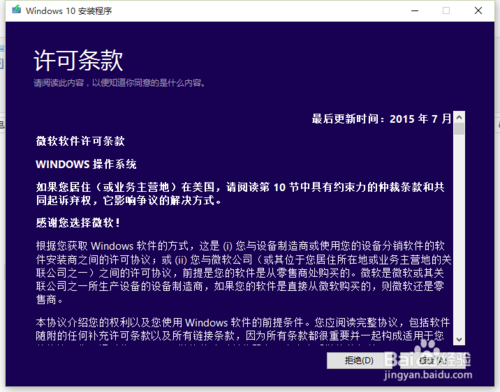
图文详解win10原装镜像安装方法图4
6.统会进行准备工作,安静等待片刻。
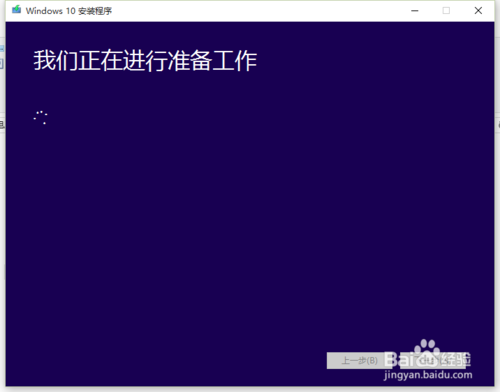
图文详解win10原装镜像安装方法图5
7.它的步骤后系统会重启到下面的界面

图文详解win10原装镜像安装方法图6

图文详解win10原装镜像安装方法图7
8.计算机会重启数次估计30分钟左右,因为Windows10是需要登录才能打开的,所以在这期间还没有Windows帐号的朋友可以用手机注册一个帐号
ps有些windous8用户设置了不用开机登录的可以跳过这一步

图文详解win10原装镜像安装方法图8
9.会经历一系列步骤大家可以休息一会,干一些别的事系统会自己安装开机。
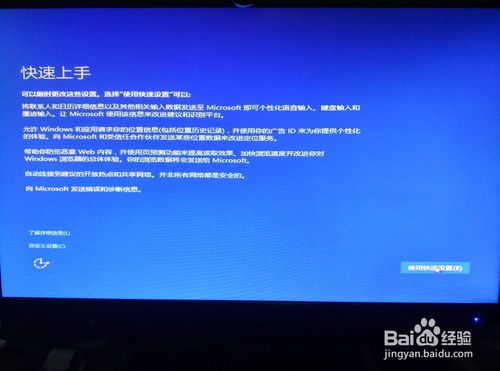
图文详解win10原装镜像安装方法图9

图文详解win10原装镜像安装方法图10
10.再下载什么360,腾讯的安全卫士查查漏洞和驱动就OK了,下面让我们欣赏一下Windows10系统,总体感觉中和了Windows7和Windows8既美观又方便,很容易上手。
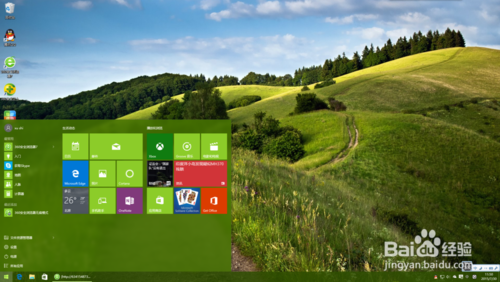
图文详解win10原装镜像安装方法图11
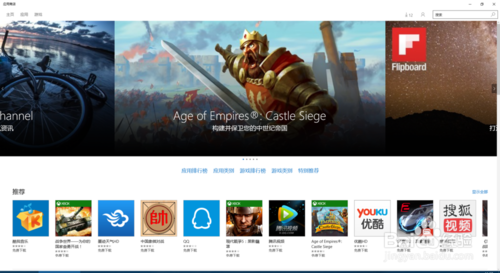
图文详解win10原装镜像安装方法图12
关于win10原装镜像的安装方法到这里就全部结束了,相信大家通过上面的win10原装镜像安装的描述都有一定的了解,其实关于win10原装镜像的安装方法就是那那么简单,只要简单的几步操作流程就可以完成操作,感谢大家一直以来的支持,好了,如果想了解更多的咨询敬请关注windows10系统下载官网吧。






 立即下载
立即下载





 魔法猪一健重装系统win10
魔法猪一健重装系统win10
 装机吧重装系统win10
装机吧重装系统win10
 系统之家一键重装
系统之家一键重装
 小白重装win10
小白重装win10
 杜特门窗管家 v1.2.31 官方版 - 专业的门窗管理工具,提升您的家居安全
杜特门窗管家 v1.2.31 官方版 - 专业的门窗管理工具,提升您的家居安全 免费下载DreamPlan(房屋设计软件) v6.80,打造梦想家园
免费下载DreamPlan(房屋设计软件) v6.80,打造梦想家园 全新升级!门窗天使 v2021官方版,保护您的家居安全
全新升级!门窗天使 v2021官方版,保护您的家居安全 创想3D家居设计 v2.0.0全新升级版,打造您的梦想家居
创想3D家居设计 v2.0.0全新升级版,打造您的梦想家居 全新升级!三维家3D云设计软件v2.2.0,打造您的梦想家园!
全新升级!三维家3D云设计软件v2.2.0,打造您的梦想家园! 全新升级!Sweet Home 3D官方版v7.0.2,打造梦想家园的室内装潢设计软件
全新升级!Sweet Home 3D官方版v7.0.2,打造梦想家园的室内装潢设计软件 优化后的标题
优化后的标题 最新版躺平设
最新版躺平设 每平每屋设计
每平每屋设计 [pCon planne
[pCon planne Ehome室内设
Ehome室内设 家居设计软件
家居设计软件 微信公众号
微信公众号

 抖音号
抖音号

 联系我们
联系我们
 常见问题
常见问题



